苹果电脑如何连接NAS?挂载NAS作为本地硬盘的步骤?
- 电脑设备
- 2025-05-12
- 8
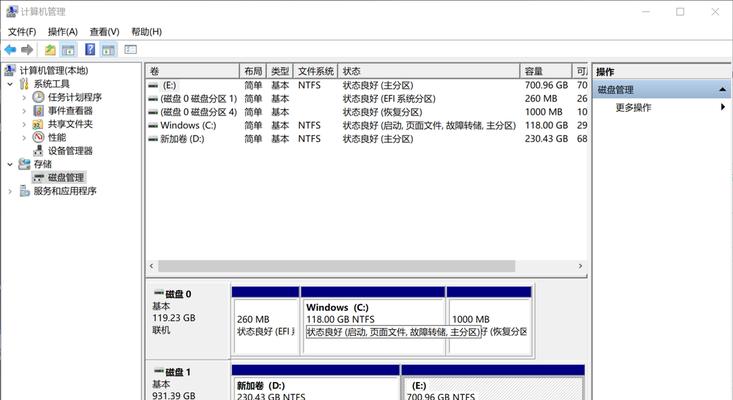
在数字化时代,家庭和企业网络中经常会使用到网络附加存储设备(NAS)。NAS为用户提供了便捷的数据存储、备份、访问和共享功能。苹果电脑用户如何连接NAS,将NAS挂载为...
在数字化时代,家庭和企业网络中经常会使用到网络附加存储设备(NAS)。NAS为用户提供了便捷的数据存储、备份、访问和共享功能。苹果电脑用户如何连接NAS,将NAS挂载为本地硬盘,是许多用户希望了解的操作。接下来,本文将为您提供详尽的步骤,帮助您顺利完成这一过程。
开篇核心突出
对于希望提高数据存储效率、实现文件共享和远程访问的Mac用户来说,连接NAS并将其挂载为本地硬盘是一项必备技能。本文将向您展示如何使用Mac电脑连接NAS,并指导您完成挂载NAS为本地硬盘的每个步骤。
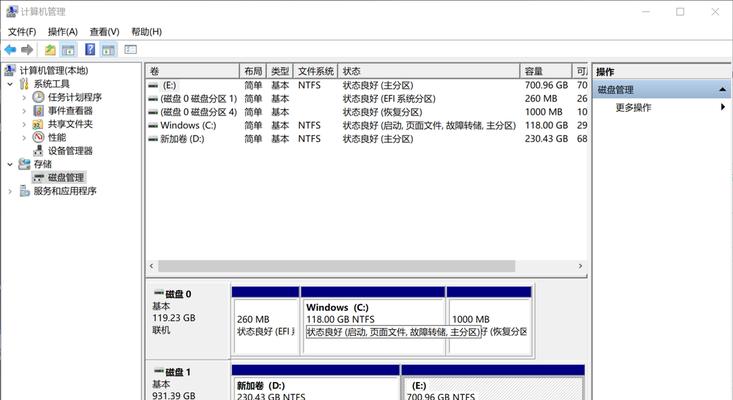
一、了解NAS和它的优势
在开始连接之前,我们首先需要了解NAS是什么,以及它能为我们的Mac电脑带来哪些优势。NAS,即NetworkAttachedStorage(网络附加存储),是一种专用的文件存储设备,通过网络与计算机连接。使用NAS,用户可以轻松实现数据的集中存储和备份,同时支持多用户同时访问数据。
关键词
NAS优势
网络附加存储
文件共享
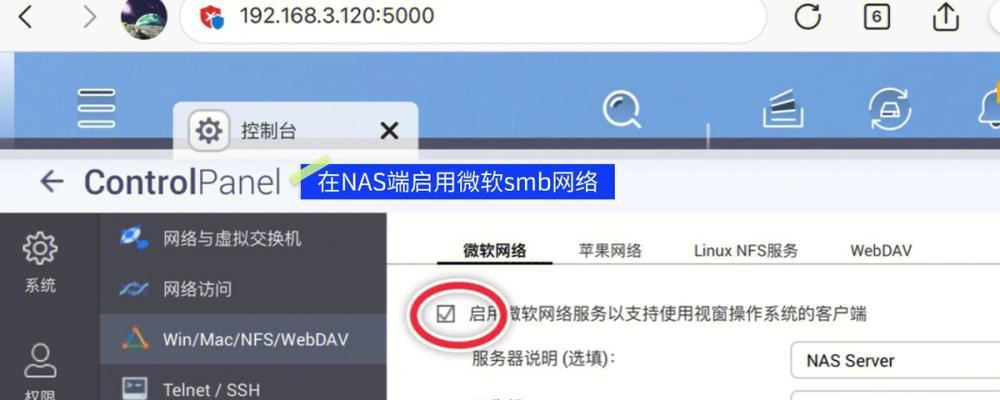
二、选择合适的NAS设备
连接之前,我们需要确保拥有一台NAS设备,并了解它的基本设置。不同品牌的NAS设备,如群晖(Synology)、威联通(QNAP)、西部数据(WesternDigital)等,都提供了各自的设置向导和管理界面。用户应该参考自己的NAS设备手册,进行初步的网络配置和访问控制设置。
关键词
NAS设备选择
网络配置
访问控制
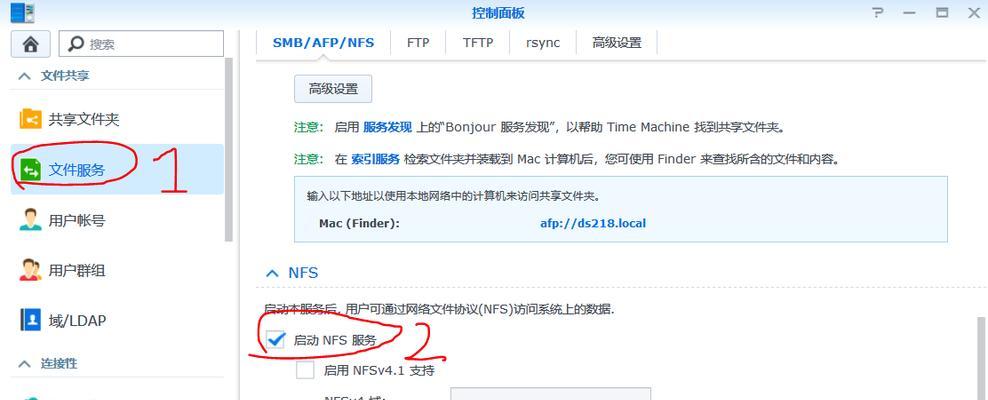
三、连接NAS到Mac的步骤
1.确认NAS和Mac连接在同一局域网
在开始之前,确保NAS设备和Mac电脑连接在同一个局域网络中。通常情况下,NAS设备会有一个固定的IP地址,可以在设备的设置中查看。
关键词
局域网连接
NASIP地址
2.在Mac上找到NAS设备
打开Finder,点击左侧边栏的“网络”,在弹出的网络共享设备列表中找到您的NAS设备。如果找不到,可能需要点击“前往”菜单中的“连接到服务器”,输入NAS的IP地址进行连接。
关键词
Finder
网络共享设备
3.访问NAS设备
连接成功后,您可以在Finder中看到NAS设备图标,双击即可访问NAS上配置的共享文件夹。
关键词
访问NAS
共享文件夹
四、挂载NAS为本地硬盘
1.创建挂载点
首先需要在Mac上创建一个挂载点目录,通常是一个空文件夹,用来挂载NAS。打开Finder,选择您想要作为挂载点的位置,右键选择“新建文件夹”,命名后记住其位置。
关键词
创建挂载点
新建文件夹
2.使用终端挂载NAS
打开终端(Terminal),输入以下命令,其中`/Volumes/NAS`是你希望挂载的位置,`192.168.1.2`为NAS的IP地址,`/share`为NAS上的共享文件夹路径:
```bash
sudomount-tsmbfs//192.168.1.2/share/Volumes/NAS
```
输入密码后,NAS就被挂载为本地硬盘了。
关键词
使用终端
命令挂载
SMBFS
3.自动挂载设置
为了每次开机时自动挂载NAS,需要编辑`/etc/fstab`文件。在终端中输入:
```bash
sudonano/etc/fstab
```
然后在打开的文件中添加挂载信息:
```bash
//192.168.1.2/share/Volumes/NASsmbfsrw,noowners,auto00
```
保存并退出,之后NAS将在每次启动Mac时自动挂载。
关键词
自动挂载
编辑fstab
SMBFS设置
五、常见问题及解决方法
1.连接失败
如果在连接NAS时遇到问题,请检查NAS设备的网络设置、电源连接和Mac电脑的网络连接是否正确。
关键词
连接失败排查
网络设置检查
2.权限问题
如果在访问NAS共享文件夹时遇到权限问题,检查NAS上的用户权限设置,并确保在Mac的“系统偏好设置”中的“安全性与隐私”中授权了相关访问权限。
关键词
权限设置
安全性与隐私
3.挂载失败
如果在挂载过程中遇到失败,可以尝试更换不同的挂载命令参数,例如更换文件系统的类型或者调整挂载选项。
关键词
挂载失败解决
命令参数调整
六、
连接和挂载NAS到苹果电脑是一个相对简单的过程,关键在于对NAS设备的网络设置和Mac终端命令的正确使用。通过上述步骤,您将能够把NAS设备挂载为Mac上的本地硬盘,享受高效的数据管理和便捷的文件共享服务。如果有任何疑问或者困难,欢迎在下方留言讨论,我们乐意为您解答。
本文链接:https://www.usbzl.com/article-48236-1.html
下一篇:佳能相机固件查看步骤是什么?

